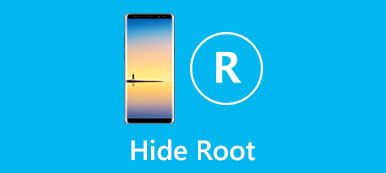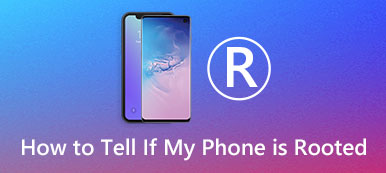Samsung Odin, Samsung üretici yazılımının yanıp sönmesi için resmi bir araçtır. Şimdi, bu araç geliştirici topluluğu tarafından Android cihazlarını çalıştırmak için kullanılıyor. Genel yönteme kıyasla, Odin kökü kullanımı oldukça kolaydır.

Diğer bir avantajı, Odin Root'un aslında Samsung tarafından geliştirildiğinden beri neredeyse tüm Samsung cihazlarıyla uyumlu olmasıdır. Her neyse, bu sayfadan Odin Kökü hakkında bilmeniz gereken her şeyi öğrenebilirsiniz.
- Bölüm 1: Odin Kökü Nedir?
- Bölüm 2: Android telefon root Odin Root nasıl kullanılır
- Bölüm 3: Samsung Odin kökünden önce veri nasıl çıkarılır?
Bölüm 1: Odin Kökü Nedir?
Daha önce de belirtildiği gibi, Odin Root Samsung ve diğer Android cihazlar için yaygın olarak kullanılan bir Android root araç takımıdır. Anahtar özellikleri şunlardır:
1. Önyükleme döngüsü sorunlarını veya ürün yazılımı yükseltme sorunlarını düzeltin.
2. Samsung Galaxy tablet ve akıllı telefonlarda düşürme yazılımı.
3. Moto, Google, Huawei, HTC ve LG'nin hemen hemen tüm Samsung cihazlarını ve popüler modellerini destekleyin.
4. Özel ROM'u yükleyin.
5. Basit işlemlerle kök Android cihazları.
Artılar
1. Odin Root, reklam, virüs veya casus yazılım olmadan ücretsizdir.
2. Geliştiriciler düzenli olarak güncellemeler yayınlar.
3. Samsung cihazlarını köklendirme konusunda daha yüksek başarı oranına sahip.
Eksiler
1. Odin Root, yedekleme ve çözme gibi bazı gerekli işlevlerden yoksundur.
2. Derleme numaranıza göre paketleri indirmelisiniz.
Bölüm 2: Android telefon kök için Odin Root nasıl kullanılır
Samsung müşterileri için, yüksek başarı oranını paylaştığı için Odin Root'u denemenizi öneririz. Yapmanız gereken bazı hazırlıklar var:
1. Odin Kök geliştirici web sitesine erişin ve cihazınızın desteklenip desteklenmediğini kontrol edin. Telefonunuzun kilidini açın, Ayarlar> Telefon Hakkında'ya gidin ve Yapı Numarası değerini hatırlayın. Yapı numarasını web sitesinde bulabilirseniz, Odin Root'u kullanabileceğiniz anlamına gelir.
2. Akıllı telefonunuzu veya tabletinizi tam olarak şarj edin veya pil gücünün en az% 80'ini şarj ettiğinden emin olun.
3. Üreticinizden en son sürücüleri PC'nize indirin ve yükleyin.
4. Yapım numaranıza ve cihaz modelinize göre geliştiricinin web sitesinden Odin Mode Galaxy S4 gibi doğru paketi edinin.
5. Telefonunuzda USB Hata Ayıklama modunu etkinleştirin, bunu Ayarlar> Geliştirici Seçenekleri'nde bulabilirsiniz. Yeni cihaz için, gizli Geliştirici seçeneklerini etkinleştirmek için Yapı Numarasına 7 kez dokunun.
6. Odin Root kullanmadan önce cihazınızı Apeaksoft Android Veri Çıkarma ile yedekleyin.
Odin Root kullanarak Android telefonunuzu nasıl rootlarsınız?

1. Adım: İndirdiğiniz paketi Odin Root web sitesinden çıkarın ve içerik dosyalarını ayrı bir klasöre kaydedin. Cihazınızı kapatın ve Home + Power + Volume Down tuş kombinasyonunu basılı tutarak indirme moduna geçin. Ardından cihazı PC'nize bir USB kablosuyla bağlayın.
Galaxy S8 gibi en yeni Samsung cihazları için düğme kombinasyonu Power + Volume Down + Bixby. Ve kombinasyonu üreticinizin web sitesinde bulabilirsiniz.
2. Adım: Klasöre gidin ve Odin3.exe dosyasını çalıştırın. Kimlik için bekleyin: COM alanı maviye döner. Cihazınızın algılandığı anlamına gelir.
Aygıtınız tanınmıyorsa, masaüstünüzde Bilgisayar'a sağ tıklayın, Özellikler> Aygıt Yöneticisi'ne gidin, USB Sürücüsü varlığını bulun, üzerine sağ tıklayın ve Yazılımı Güncelle'yi seçin ve ardından güncel sürücüleri güncellemek için ekrandaki talimatları izleyin.
3. Adım: Otomatik Yeniden Başlatma ve F Sıfırlama Süresi önündeki kutuları sol tarafta işaretleyin. Ardından sağ taraftaki PDA düğmesine tıklayın, ayrı klasöre gidin, CF Otomatik Kök dosyasını seçin ve açın.
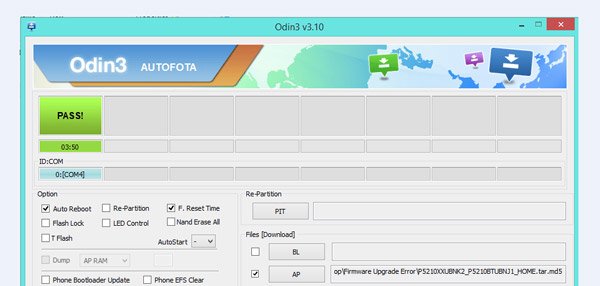
4. Adım: Son olarak, cihazınızı köklendirmeye başlamak için alttaki alandaki Başlat düğmesine tıklayın. Tamamlandığında, Odin Root penceresinin üstünde PASS mesajının göründüğünü görebilirsiniz.
5. Adım: Cihazınızın yeniden başlatılmasını bekleyin; sonra Android kök araç setinden çıkın ve cihazınızın bağlantısını kesin. Köklü cihazı kullanmak istiyorsanız, SuperSU'yu Play Store veya internetten yüklemeniz gerekir.
Bölüm 3: Nasıl Samsung Odin kök önce veri ayıklamak için
Kök Samsung'u Odin Root kullanmadan önce Apeaksoft ile verilerinizi yedeklemenizi öneririz. Android Veri Çıkarma, çünkü, birçok yararlı özellik sunar:
1. Android tablet veya akıllı telefondan veri ayıklayın ve sadece bilgisayara kaydedin.
2. Rehber, arama kayıtları, yazılı mesajlar, fotoğraflar, videolar, müzik, PDF'ler, uygulama verileri ve daha fazlası gibi daha geniş bir veri türü aralığını destekleyin.
3. Yedeklemeden önce verileri önizleyin, böylece bilgisayarınıza kaydetmek için hepsini veya belirli dosyaları seçebilirsiniz.
4. Verileri bilgisayarınıza ayıklarken orijinal koşullarda ve kalitede koruyun.
5. Aynı zamanda, mobil cihazınızdaki mevcut verilere zarar vermeyin.
6. Sistem dondurma veya çökme, siyah ekran vb. Gibi çeşitli durumlarda kullanılabilir.
7. Samsung, LG, MOTO, Google, Sony, HTC ve diğer büyük üreticilerin neredeyse tüm Android cihazlarıyla uyumludur.
Bir kelimeyle, en iyi seçenek Android cihazını yedekle Odin Root kullanmadan önce Windows 10 / 8 / 8.1 / 7 / XP ve Mac OS.
Kök Samsung Odin önce veri ayıklamak nasıl
1. Adım: Samsung cihazını Android Veri Çıkarma'ya bağlayın
Bilgisayarınıza en iyi Android yedekleme aracını indirin ve yükleyin. Samsung Galaxy S5 cihazınızı da bilgisayarınıza bağlayın.
Android Veri Çıkarma'yı başlattıktan sonra, cihazınızı otomatik olarak keşfedecektir. Ardından devam etmek için Başlat düğmesine tıklayın.

2. Adım: Yedeklemeden önce önizleme penceresine git
Onay penceresi açıldığında açılır listeden telefon adınızı ve modelinizi alın ve bir sonraki pencereye gitmek için Onayla'yı tıklayın. Ardından, cihazınızı indirme moduna geçirmek için ekrandaki kılavuzu izleyin ve gerekli ürün bilgisini almak için Başlat'a basın. Tamamlandığında, önizleme penceresi görünecektir.

3. Adım: Odin Root kullanmadan önce Samsung'dan veri ayıklayın
Sol gezinme çubuğunu bulun ve Mesajlar gibi bir veri türü seçin; daha sonra sağdaki tüm mesaj içeriğine bakabilirsiniz. Yedeklemek istediğiniz öğeleri seçin. Sonra, aynı şeyi diğer veri türlerinde de yapın. Son olarak, verilerinizi bilgisayara kaydetmek için Kurtar düğmesine tıklayın.

Sonuç
Sol gezinme çubuğunu bulun ve Mesajlar gibi bir veri türü seçin; daha sonra sağdaki tüm mesaj içeriğine bakabilirsiniz. Yedeklemek istediğiniz öğeleri seçin. Sonra, aynı şeyi diğer veri türlerinde de yapın. Son olarak, verilerinizi bilgisayara kaydetmek için Kurtar düğmesine tıklayın.